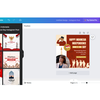Cara Bikin Background Zoom via Canva dengan Berbagai Tema dan Template
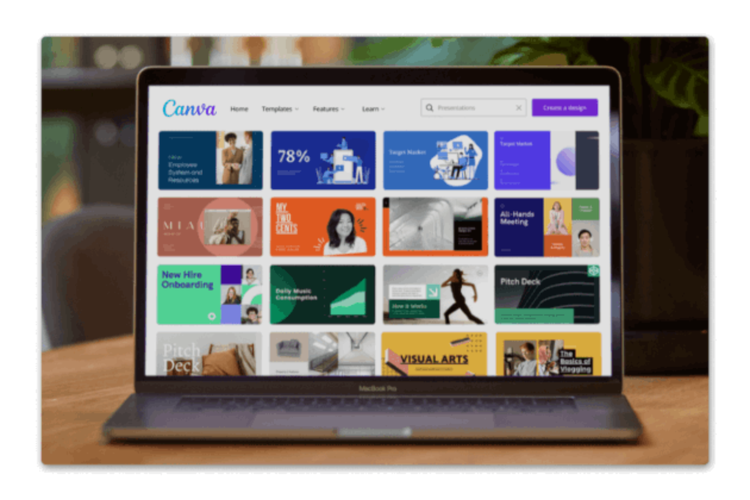
KOMPAS.com - Aplikasi video telekonferensi Zoom memungkinkan pengguna untuk mengganti background/latar belakang videonya sesuai gambar atau tema tertentu. Umunnya hal ini dilakukan pengguna ketika bergabung di suatu acara atau kegiatan tertentu.
Salah satunya saat mahasiswa mengikuti Pengenalan Kehidupan Kampus bagi Mahasiswa Baru (PKKMB). Nah panitia penyelenggara biasanya akan mendesain background khusus sesuai tema acara dan kampus.
Adapun bagi Anda yang ingin membuat background Zoom, mendesain latar belakang ini bisa dilakukan dengan mudah. Salah satunya menggunakan aplikasi Canva.
Dengan aplikasi Canva, pengguna bisa mendesain sesuai tema dan template yang tersedia. Lantas bagaimana cara membuat background Zoom via Canva? Selengkapnya berikut ini cara membuat background Zoom via Canva.
Baca juga: Cara Membuat Poster dan Spanduk HUT Ke-78 Kemerdekaan RI di Canva
Cara membuat background Zoom via Canva
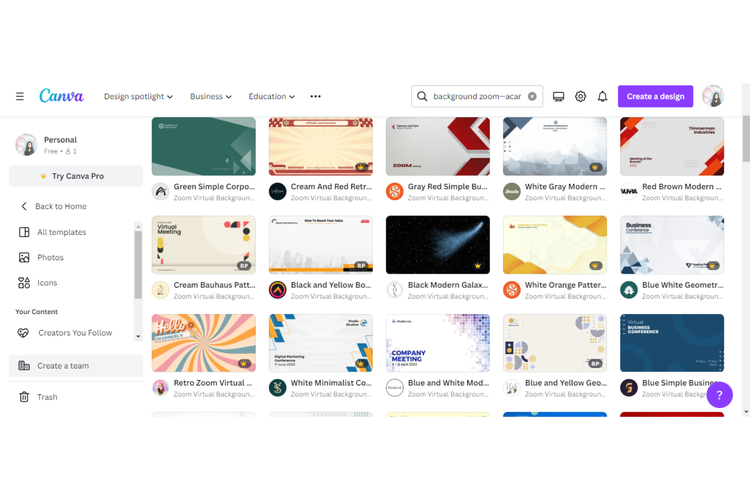 ilustrasi cara buat background zoom
ilustrasi cara buat background zoom - Buka canva.com atau aplikasi Canva di Google Play Store (Android) atau App Store (iOS)
- Login menggunakan akun Gmail Anda
- Pada kolom pencarian template pilih "Background Zoom"
- Nantinya akan tampil beragam tema background Zoom yang bisa Anda pilih
- Selanjutnya edit sesuai tema dan ornamen yang diinginkan
- Setelah selesai mengedit sesuai kehendak, simpan desain background dengan format PNG
- Anda pun bisa membagikannya ke peserta untukk digunakan di latar belakang Zoom
Cara mengganti background Zoom di HP Android dan iPhone
Pertama, cek terlebih dahulu ketersediaan fitur virtual background dengan cara berikut ini:
- Kunjungi situs web Zoom Meetings di tautan berikut https://zoom.us/signin
- Kemudian login dengan akun Zoom Anda
- Pada halaman utama, buka menu pengaturan (Settings)
- Klik opsi "In Meeting (Advanced)"
- Nantinya akan muncul toggle "Virtual Background"
- Apabila sudah muncul Anda bisa menggunakan fitur virtual background lewat aplikasi Zoom HP Anda
- Selanjutnya masuk ke aplikasi Zoom via Android atau iPhone
- Klik tombol "More" yang ditandai dengan ikon titik tiga
- Pilih "Virtual Background" di Android atau Background and Filters (iOS)
- Selanjutnya pilih latar belakang yanng disediakan Zoom maupun klik tanda (+) untuk menambah background yang diinginkan dari galeri
- Klik tombol "Close" yang terletak di pojok kanan bawah untuk menutup halaman "Virtual Background"
- Nantinya secara otomatis, background Anda akan berubah sesuai gambar latar belakang yang Anda pilih tadi
- Cara ini dilakukan pada ponsel iPhone 12 dan versi Zoom 5.15.10
Baca juga: Cara Membuat Photocard Kpop Sendiri via Aplikasi Canva
Namun perlu diperhatikan tidak semua jenis HP menyediakan fitur penggantian latar belakang Zoom. Maka dari itu pastikan aplikasi Zoom di ponsel Anda sudah mendukung fitur ini. Demikian cara membuat background Zoom via Canva dan tutorial mengganti background
Simak breaking news dan berita pilihan kami langsung di ponselmu. Pilih saluran andalanmu akses berita Kompas.com WhatsApp Channel : https://www.whatsapp.com/channel/0029VaFPbedBPzjZrk13HO3D. Pastikan kamu sudah install aplikasi WhatsApp ya.